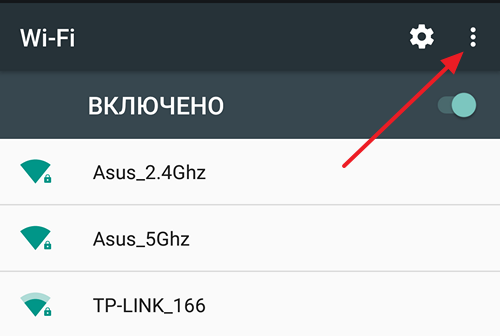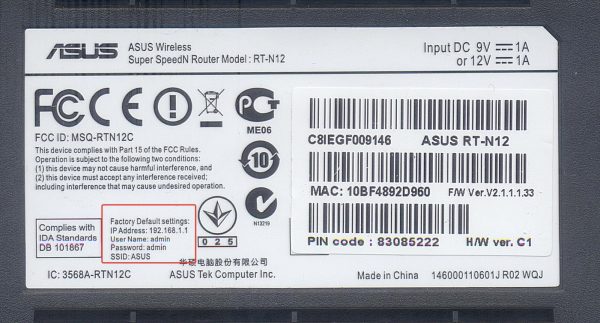Что такое mtu и как установить оптимальный размер пакета в роутере?
Содержание:
Для Asus
Кликните на вкладку дополнительных настроек. Затем на «WAN»:
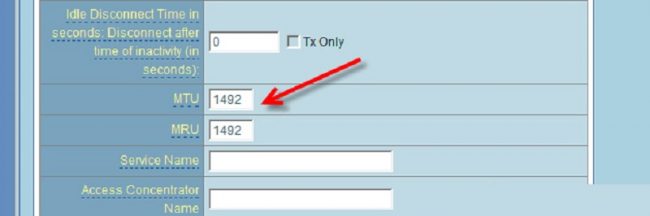
Рис. 6 – настройка роутера Asus
Другие модели маршрутизаторов настраиваются аналогичным образом. Параметр находится во вкладке «WAN» или «Сеть».
Что делать, когда вы проставили неправильное значение? Если настройки выставлены некорректно, использование интернета будет сопровождаться еще большими сбоями и торможениями.
Чтобы сбросить внесенные изменения, зайдите в настройки маршрутизатора и снова измените mtu вручную.
Учитывайте оптимально значение в зависимости от используемого протокола передачи данных на вашем ПК:
- Для протокола PPPoE нормальное значение будет равно 1420;
- Dynamic/Static IP – 1500;
- L2TP -1460.
Помните! Число mtu не должно быть больше оптимального значения.
Более 90% пользовательский компьютеров используют Dynamic/Static IP. Советуем узнать точный вид протокола, в настройках роутера выполните следующие действия:
Кликните на вкладку «Быстрая настройка»;
Затем на «Автоматическое определение типа подключения» и «Далее»;
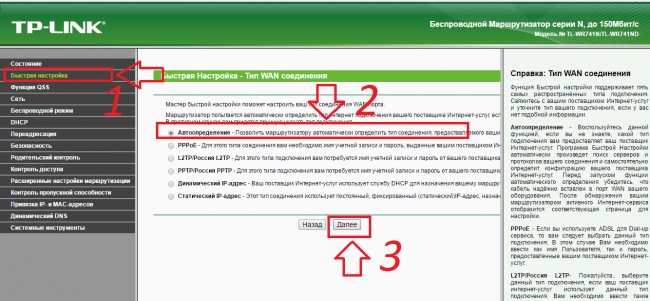
Рис. 7 – определение типа используемого подключения
Дождитесь пока система самостоятельно выберет правильный вариант;
Посмотрите, какой тип соединения был обнаружен и в настройках проставьте оптимальное значение, исходя из указанных в предыдущем списке цифр.
После завершения настройки перезагрузите компьютер и его подключение к глобальной сети.
Если проблемы с Интернетом не прекратились, свяжитесь с провайдером для получения индивидуальной консультации. Неполадка может возникать и на стороне поставщика услуг связи.
Последовательность действий
Так вот, если вы попали на данную статью, я думаю вы уже решили что нужно попробовать его подкрутить. Теоретически, оптимизация данного параметра может помочь с решением проблем некорректной работы некоторых сайтов и сервисов, но опять же теоретически. Я же попробую объяснить, как это сделать средствами операционной системы.
- Итак, для начала открываем командную строку от имени администратора и вводим следующую команду: ping -f -l 1472 ххх.ххх.ххх.ххх, где, 1472=1500(стандартное значение для Ethernet) — 28 (значение заголовка, которое не учитывается) ххх.ххх.ххх.ххх — IP-адрес какого-либо сервера вашего провайдера. Я использовал основной шлюз в сети провайдера. И смотрим ответ, если ответ получен без потери пакетов, то увеличиваем значение, если выдаст «Требуется фрагментация пакета, но установлен запрещающий флаг.», значит уменьшаем и так, пока не получим крайнее верхнее значение пакета, которое проходит до нашего сервера. У меня получилось 1492 (1464+28). Значит дальше я и буду его устанавливать в качестве значения MTU.
- Далее вводим команду: netsh interface ipv4 show subinterfaces. Она покажет значение MTU для всех сетевых подключений. Нам необходимо узнать как называется интерфейс основного сетевого подключения. У меня это Ethernet, у вас же смотрите по обстановке. Но в большинстве случаев он будет называться так же.
- Далее вводим следующую команду(для ее выполнения требуется чтобы ): netsh interface ipv4 set subinterface «Ethernet» mtu=1492 store=persistent. Где вместо Ethernet пишем название своего интерфейса, а в значение MTU пишем полученное на первом шаге инструкции.
- Ну и напоследок отключим автоматическую настройку значения MTU для сетевых подключений: netsh int tcp set global autotuninglevel=disabled.
- Чтобы включить автоматическую настройку обратно, нужно заменить disabled наnormal.
Спасибо за внимание!
MTU в роутере что это и почему от этого параметра зависит скорость вашего интернет-соединения? Детальное описание сетевого параметра mtu, его особенностей и свойств.
В статье приведена инструкция для правильного определения и изменения настроек mtu в wi-fi роутере.
MTU (максимальный уровень передачи в сети —maximum transmission unit(MTU)) – это протокол канального уровня, который определяет наибольшее количество «полезных» блоков битов в одном сетевом пакете.
Как известно, обмен информацией между сервером и клиентом (провайдером и пользовательским ПК) возможен благодаря трансферу отдельных пакетов данных.
Эти пакеты образуют наборы полезных блоков.
В результате использования защищенного протокола, информация в пакете передается без фрагментации, что в свою очередь позволяет ускорить обмен данными в глобальной сети.
Простыми словами, MTU необходим для обеспечения стабильной работы интернета на вашем компьютере.
Благодаря проставлению его правильного значения можно добиться отличной скорости с минимальными сбоями в работе.
Описание
| Интерфейс | Значение MTU (байт) |
|---|---|
| 576 | |
| 1500 | |
| 1492 | |
| WLAN 802.11 | 2272[уточнить] |
| 802.5 Token ring | 4464 |
| 4478[уточнить] |
Ограничение на максимальный размер кадра накладывается по нескольким причинам:
- Для уменьшения времени на повторную передачу в случае потери или неисправимого искажения пакета. Вероятность потерь растёт с увеличением длины пакета.
- Чтобы при полудуплексном режиме работы хост не занимал долгое время канал (также для этой цели используется межкадровый интервал (англ. Interframe gap)).
- Чем больше отправляемый пакет, тем дольше ждут отправления другие пакеты, особенно в последовательных интерфейсах. Поэтому маленький MTU был актуален во времена медленных коммутируемых соединений.
- Малый размер и быстродействие сетевых буферов входящих и исходящих пакетов. Однако слишком большие буферы тоже ухудшают производительность.
Значение MTU определяется стандартом соответствующего протокола, но может быть переопределено автоматически для определённого потока (протоколом PMTUD) или вручную для нужного интерфейса. На некоторых интерфейсах MTU по умолчанию может быть установлено ниже максимально возможного. Значение MTU ограничено снизу как правило минимально допустимой длиной кадра.
Для высокопроизводительной сети причины, вызвавшие начальные ограничения MTU, устарели. В связи с этим для Ethernet был разработан стандарт Jumbo-кадров с увеличенным MTU.
Некоторые протоколы, например из группы протоколов ATM, оперируют ячейками фиксированной длины. Для них нет возможности изменить MTU. В некоторых случаях этот подход приводит к лучшему управлению сетевыми потоками.
Как поменять MTU
А теперь перейдём к рассмотрению вопроса, как самостоятельно поменять значение параметра, если в этом возникнет необходимость. Заметим, что в этом нет ничего сложного, алгоритм примерно одинаков для роутеров от разных производителей, но некоторые нюансы всё же имеются.
D-Link
Сетевое оборудование этого бренда считается самым надёжным. Неудивительно, что его популярность в нашей стране необычайно высока. Чтобы поменять значение максимального размера передаваемых пакетов, необходимо в главном меню выбрать пункт «Сеть», а когда высветится подменю, кликнуть по строчке WAN. На роутерах с новой прошивкой можно увидеть отдельную вкладку с этими пунктами, то есть вместо двух кликов сделать один.
Раздел WAN ответственен за параметры канала обмена пакетами между роутером и оборудованием провайдера. Здесь будут отображены все установленные соединения. Нас интересуют только те из них, у которых статус имеет значение «соединено». Лучше выбрать строчку, у которой стоит флажок в разделе «шлюз по умолчанию».
После выбора жмём кнопку «Изменить» (может встретиться версия прошивки с кнопкой «Добавить»), откроется новое окно, в котором должна присутствовать строка с параметром MTU. Останется только нажать на пиктограмме карандаша возле числового значения параметра, и ввести новое значение, сохранить внесённые изменения, после чего перезагрузить роутер, если он не сделает это автоматически.
Изменение MTU на роутерах «Ростелеком» выполняется по такой же схеме, учитывая, что этот оператор не производит собственных роутеров, и использует устройства от известных и популярных брендов. Абсолютно то же можно сказать о сетевых маршрутизаторах, предлагаемых мобильным оператором «Билайн».
Zyxel Keenetic
На роутерах со старой прошивкой в главном меню выбираем вкладку «Интернет». Откроется окно с новым меню, кликаем на пункте «Подключение». Среди доступных подключений выбираем активное, которое используется для доступа к интернету. Откроется окно настроек, где почти в самом низу имеется искомый параметр MTU. Изменяем значение максимального размера пакета на нужное, сохраняем настройки и перезагружаем роутер.
Чтобы поменять размер MTU на роутере с новой прошивкой, кликаем на вкладке «Проводной», выбираем пункт «Параметры IP и DNS» и попадаем в окно настроек, среди которых имеется строка «Размер MTU». Изменяем значение поля и выполняем те же действия – сохраняем результат, перезагружаем маршрутизатор.
TP-Link
На роутерах со старой прошивкой (с зеленым футером) вход в настройки стандартный, через пункты меню «Сеть» – «WAN». В роутерах последних поколений управляющая программа имеет голубой футер, а доступ к параметру MTU осуществляется через вкладку «Дополнительные настройки», пункт «Сеть», подпункт «Интернет», в котором опять же выбираем раздел «Дополнительные настройки».
Изменив значение максимального размера пакета, сохраняем настройки, после чего перезагружаем устройство.
Изменение настроек MTU в роутерах Asus
На главном экране управляющей утилиты старого образца выбираем вкладку «Дополнительные настройки», а затем – пункт WAN («Интернет»). Но доступ к параметру MTU предоставляется не для всех типов сетевых подключений.
Если вы не нашли это поле, следует необходимое значение записать в поле с именем «Дополнительные параметры pppd», а сам параметр должен имеет буквенно-цифровой вид «MTU 1472 MRU 1472» (вместо этих цифр нужно указывать своё значение, вычисленное экспериментальным путём).
В роутерах последних поколений идём по пути «Интернет» – «Настройка учётной записи».
На главной странице жмём вкладку «Setup», в появившемся ниже подменю выбираем «Basic Setup».
Netis
В бюджетных роутерах Netis путь стандартный «Сеть» – «WAN».
Выбираем свой тип подключения и жмём кнопку «Расширенные». Сохраняем настройки, перезагружаемся, чтобы изменения вступили в силу.
Tenda
В другом роутере, принадлежащем к бюджетному классу, доступ к параметрам MTU зависит от линейки.
Для V1-3 нужно нажать вкладку «Системные настройки» в левой панели, а затем кликнуть по пиктограмме «Настройки WAN». Для линейки V4 доступ к нужному параметру ещё проще, через вкладку «Administration» главного меню.
Что такое MTU и зачем его изменять?
Я сразу решил погуглить:). Честно говоря, я не сильный специалист по этим тонкостям. В сети я нашел статьи, которые просто переполнены разными терминами, и сложными советами по MTU. Человек, у которого просто возникли проблемы с открытием сайтов и т. п. только залезет в эти дебри и ничего полезного там не найдет.
Я постараюсь все это дело объяснить простым языком.
MTU
– это максимальный размер блока данных, который может быть передан протоколом без деления этого блока (если Вам это ни о чем не говорит, то ничего страшного оно Вам и не нужно)
.
Мы знаем одно, что неправильно значение этого параметра, указанное в настройках маршрутизатора, может привести к проблемам, которые я перечислил выше (но я бы в первую очередь советовал изменять DNS)
.
Какое значение MTU указать в настройках маршрутизатора?
Для Dynamic IP
и Static IP
– скорее всего нужно оставить 1500
(это по умолчанию)
MTU для L2TP
– 1460
PPPoE
– 1420
Для Интертелеком, в настройках я устанавливал 1476
(это значение подходит для всех 3G сетей, если я не ошибаюсь)
.
Если Вы уже узнали, какое значение указывать в параметрах маршрутизатора, то сейчас покажу, как и где сменить MTU.
Прежде всего нам нужно зайти в настройки роутера. Просто откройте в браузере адрес 192.168.1.1
, или 192.168.0.1
. Логин и пароль по умолчанию – admin и admin (адрес, логин и пароль вы можете посмотреть снизу роутера)
. Если не можете попасть в настройки, то смотрите статью.
Роутеры TP-Link
В роутерах TP-Link перейдите на вкладку Network
– WAN
и укажите нужное значение в поле MTU Size
(кстати MTU указывается в байтах)
.
Сохраните настройки и перезагрузите маршрутизатор.
В роутерах Asus
Перейдите на вкладку “Дополнительные настройки”
– “WAN”
, или “Интернет”
.
Кстати в Asus есть свои особенности, о которых я и сам не знал. Там поле MTU появляется только при выборе некоторых подключений.
Если нет этого поля, то MTU нужно указывать в поле . В это поле пишем такую строчку MTU 1460 MRU 1460
(не забываем изменять значение)
.
Если у Вас другой роутер, например D-Link, или ZyXEL, то ищите параметр MTU на вкладке, где вы задавали параметры для подключения к интернету. Обычно это вкладка WAN.
Если мои советы Вам не помогут решить проблемы с доступом в интернет, то сообщите об этом в комментария. И не забудьте написать о том, каким способом Вы все решили. Ну и вопросы тоже задавайте, куда же без них:).
Всем добра и стабильной работы WiFi!
Ещё на сайте:
Что такое MTU? Как изменить MTU в настройках роутера?
обновлено: Февраль 7, 2018
автором: admin
MTU в роутере что это и почему от этого параметра зависит скорость вашего интернет-соединения? Детальное описание сетевого параметра mtu, его особенностей и свойств.
В статье приведена инструкция для правильного определения и изменения настроек mtu в wi-fi роутере.
MTU (максимальный уровень передачи в сети —
maximum transmission unit
(MTU
))
– это протокол канального уровня, который определяет наибольшее количество «полезных» блоков битов в одном сетевом пакете.
Как известно, обмен информацией между сервером и клиентом (провайдером и пользовательским ПК) возможен благодаря трансферу отдельных пакетов данных.
Эти пакеты образуют наборы полезных блоков.
В результате использования защищенного протокола, информация в пакете передается без фрагментации, что в свою очередь позволяет ускорить обмен данными в глобальной сети.
Простыми словами, MTU необходим для обеспечения стабильной работы интернета на вашем компьютере.
Благодаря проставлению его правильного значения можно добиться отличной скорости с минимальными сбоями в работе.
Устанавливаем значение MTU
Теперь вы знаете, какое значение MTU можно использовать в вашей домашней сети. Укажем операционной системе, что необходимо использовать именно его (дальнейшие примеры иллюстрируют настройку сети IPv4).
В Windows открываем командную строку с правами администратора и выполняем команду:
На экране появится список всех сетевых подключений, их названия и текущий размер MTU. Запоминаем название нужного нам подключения и пишем следующую команду:
Здесь Ethernet – название интерфейса (может быть другим), 1450 – выбранный размер MTU. Если название состоит из нескольких слов, его надо указывать в кавычках.
Для отключения автоматической настройки MTU можно выполнить команду:
Включить автоматическое определение MTU можно той же командой с параметром autotuninglevel=normal.
Если необходимо сбросить настройки к исходному состоянию, выполняем команду:
В Linux настройка MTU осуществляется с помощью команды ip. Посмотрим текущее значение MTU:
А далее установим желаемое значение:
Здесь eth0 – название интерфейса, оно может быть другим на вашем компьютере. Для того чтобы выбранное значение MTU использовалось постоянно при каждом входе в систему, необходимо прописать значение в файл /etc/network/interfaces, либо создать модуль для systemd. Рекомендуем обратиться к документации используемого дистрибутива для получения более подробной информации.
В macOS посмотреть размер MTU для подключения en0, а затем установить значение параметра можно в терминале:
Вы можете указать размер MTU и в настройках маршрутизатора. Во многих моделях роутеров соответствующая настройка находится в разделе WAN. Более подробную информацию можно получить на сайтах производителей сетевого оборудования.
При ручной настройке MTU учитывайте, что слишком маленький размер блока данных устанавливать не рекомендуется, чтобы не создавать дополнительную нагрузку на процессор маршрутизатора. Также напомним еще раз: если ваше сетевое подключение работает нормально, значение MTU менять не стоит. Параметры, установленные провайдером или производителем маршрутизатора, вполне подходят для подавляющего большинства пользователей.
Поделиться08 мая 2017
MTU в роутере что это и почему от этого параметра зависит скорость вашего интернет-соединения? Детальное описание сетевого параметра mtu, его особенностей и свойств. В статье приведена инструкция для правильного определения и изменения настроек mtu в wi-fi роутере.
MTU (максимальный уровень передачи в сети — maximum transmission unit (MTU)) – это протокол канального уровня, который определяет наибольшее количество «полезных» блоков битов в одном сетевом пакете. Как известно, обмен информацией между сервером и клиентом (провайдером и пользовательским ПК) возможен благодаря трансферу отдельных пакетов данных.
Эти пакеты образуют наборы полезных блоков. В результате использования защищенного протокола, информация в пакете передается без фрагментации, что в свою очередь позволяет ускорить обмен данными в глобальной сети.
Простыми словами, MTU необходим для обеспечения стабильной работы интернета на вашем компьютере. Благодаря проставлению его правильного значения можно добиться отличной скорости с минимальными сбоями в работе.
MTU в роутере – что это за параметр
Любая информация в любой сети передаётся пакетами, будь то небольшой текстовый файл или видео в формате FullHD. Схематично работу интернет можно описать следующим образом:
- данные с сайта-отправителя, попадая на маршрутизатор, разбиваются на пакеты в соответствии с правилами данного маршрутизатора или используемого протокола обмена данными;
- по пути следования эти пакеты, попадая на маршрутизаторы с меньшей длиной пакетов, будет фрагментироваться ещё раз;
- достигая последнего, целевого маршрутизатора, пакеты собираются в единый файл.
В качестве такого маршрутизатора выступают и домашние роутеры. За размер трансмиттируемых пакетов в этих устройствах отвечает параметр MTU (это аббревиатура выражения Maximum Transmission Unit). Что такое MTU в настройках роутера/маршрутизатора? Это число, измеряемое в байтах, указывающее на максимальный размер отправляемых/принимаемых пакетов. Каждый пакет состоит из заголовка и собственно данных. Из этого можно сделать вывод, что если объём данных будет сопоставим по размерам с заголовком, потери скорости будут значительными. И наоборот, чем больше размер части пакета с информационной составляющей, тем большей должна быть скорость передачи данных.
Но, оказывается, не всё здесь так просто. Формирование большого пакета для передачи небольшого объёма информации тоже невыгодно – трафик расходуется впустую. Поэтому были приняты стандарты, лимитирующие MTU таким образом, чтобы добиться оптимальных показателей скорости обмена данными. Сложности заключаются ещё и в том, что различное сетевое оборудование может работать по разным протоколам, зачастую плохо совместимым друг с другом, и это тоже нужно учитывать при определении оптимального размера пакета.
Изменение MTU в маршрутизаторе
Пользователи маршрутизаторов могут самостоятельно изменять все настройки соединения и . Для этого зайдите в меню конфигурации.
Откройте любой установленный на ПК браузер и в его адресной строке введите локальный IP адрес 192.168.0.1, нажмите Ввод.
Если окно авторизации не появилось, в строку следует ввести адрес 192.168.1.1
В открывшемся диалоговом окне появится форма для введения логина и пароля администратора ПК.
В обоих полях пропишите слово admin или другие данные для входа в сеть (их можно прочитать в или спросить у провайдера). Дождитесь авторизации.
Окно настроек каждой модели маршрутизатора может иметь внешнее отличие, однако, структура полей в основном одинаковая. Для начала следует определиться с конечной величиной mtu.
Возьмите результат, полученный в процессе тестирования. В нашем случае это 1458 бит и прибавьте еще 28 байт. Дополнительные байты – это место для заголовков пакета и запроса.
В результате получаем 1458+28 = 1486 байт для mtu.
Для роутеров TP-Link
Чтобы изменить mtu, кликните на пункт меню «Сеть»
. Затем в правой части окна найдите поле mtu и пропишите необходимое значение, как указано на рисунке:
Рис. 5 – изменение значения для TP-Link
Здравсвуйте, дорогие посетители! Те, кто часто читает сайт, уже наверное заметили, что я очень часто и много пишу о решении разных проблем с маршрутизаторами, беспроводными сетями и тому подобным. Просто эта тема сейчас очень актуальная и очень много разных вопросов возникает при самостоятельной настройке Wi-Fi. У меня на этот счет даже есть одна интересная идея, о которой я пока не расскажу, даже не спрашивайте:).
Я всегда анализирую комментарии, которые посетители оставляют к разным статьям и стараюсь понять какие проблемы и ошибки возникают при настройке Wi-Fi роутеров. Бывает, что посетители делятся разными решениями определенной проблемы. За что им большое спасибо! Информация, которой вы поделитесь, может многим помочь.
Есть одна популярная проблема, когда через Wi-Fi роутер не открываются некоторые сайт, или открываются, но очень медленно. Так же видео в интернете может воспроизводиться медленно, с ошибками, или вообще не воспроизводиться. Например на YouTube. На мобильных телефонах, или планшетах может не работать интернет в разных программах (очень часто это приложения Одноклассники, YouTube, ВКонтакте)
. Но сайты в браузере открываются.
Я уже писал о подобных проблема в статье . В ней я советовал просто сменить DNS в настройках роутера. Действительно, из-за DNS так же могут возникать вышеперечисленные проблемы.
Но как оказалось, смена DNS не всегда помогает. И к статье (ссылка на которую выше)
стали появляться комментарии, в которых писали, что эти проблемы в некоторых случаях решаются изменением параметра MTU. Особое спасибо Ивану, его комментарии Вы можете почитать в статье ссылку на которую я оставил выше.
Но решил написать эту статью, в которой более подробно рассказать о MTU. Что это такое, как его изменить, зачем изменять и какое значение указать.
Что такое туннель?
Туннель представляет из себя виртуальный интерфейс, который позволяет инкапсулировать пассажирский пакет в транспортный протокол. Этот механизм используется в схемах инкапсуляции типа точка-точка.
Туннель состоит из следующих частей:
- Пассажирский протокол (IP, IPX и пр.)
- Несущий протокол (GRE, IP in IP)
- Транспортный протокол (IP)
Инкапсуляция трафика при работе туннеля используется, в частности, для связи географически разнесенных сетей (VPN).
Роль маршрутизатора при работе PMTUD на концах туннеля
Маршрутизатор может играть две роли при работе PMTUD на концах туннеля
- Первая роль включает в себя передачу пакета от машины. Действие PMTUD заключается в проверке DF флага, размера пакета и, при необходимости, отправки ICMP сообщения.
- Вторая роль включает в себя работу с инкапсулированным для туннеля пакетом. Действие PMTUD заключается в уменьшении MSS TCP сегмента, если будет получена информация о том, что пакет нуждается в фрагментации.
Общая последовательность действий маршрутизатора при работе с инкапсуляцией.
- Проверка наличия DF флага
- Проверка размера пакета, который туннель может передать
- Фрагментировать, если пакет оказался большой и не установлен DF флаг, инкапсулировать каждый фрагмент и отправить — или — сбросить пакет, если пакет оказался большим и установлен DF флаг, и отправить ICMP сообщения к источнику пакета — или — инкапсулировать пакет, если пакет не очень большой, и отправить.
Пример.
- Маршрутизатор А получает пакет размером 1500 байт, отбрасывает его поскольку он больше MTU виртуального туннельного интерфейса GRE (1476 байт).
- Маршрутизатор А отправляет ICMP сообщение машине источнику пакета, с информацией о максимальном MTU 1476 байт.
- Машина запоминает данное значение MTU в своей таблице маршрутизации. И переотправляет пакет размером 1476 байт.
- Маршрутизатор получает пакет размером 1476 байт, добавляет 24 байта GRE данных и отправляет инкапсулированный пакет размером 1500 байт в другую точку туннеля.
- На пути следования инкапсулированного пакета, встречается промежуточный роутер с MTU исходящего интерфейса 1400 байт.
- Промежуточный маршрутизатор видя DF флаг, сбрасывает пакет и отправляет ICMP сообщение источнику пакета (маршрутизатору А), с информацией о максимальном MTU 1400 байт.
- Маршрутизатор А запоминает данное значение MTU, как MTU туннельного интерфейса размером 1376 байт.
- Не получив ответа, машина переотправляет пакет размером 1476 байт.
- Маршрутизатор А получает пакет размером 1476 байт, отбрасывает его поскольку он больше MTU виртуального туннельного интерфейса GRE (1376 байт).
- Маршрутизатор А отправляет ICMP сообщение машине источнику пакета, с информацией о максимальном MTU 1376 байт.
- Машина запоминает данное значение MTU в своей таблице маршрутизации. И переотправляет пакет размером 1376 байт.
- Маршрутизатор получает пакет размером 1376 байт, добавляет 24 байта GRE данных и отправляет инкапсулированный пакет размером 1400 байт в другую точку туннеля.
- Маршрутизатор B на другой стороне туннеля получает пакет, декапсулирует и отправляет по назначению.
Стоит отметить что ICMP сообщения передаются между двумя адресатами, и не передаются дальше, увеличивая кол-во шагов.
Как изменить MTU в настройках роутера?
Если Вы уже узнали, какое значение указывать в параметрах маршрутизатора, то сейчас покажу, как и где сменить MTU.
Прежде всего нам нужно зайти в настройки роутера. Просто откройте в браузере адрес 192.168.1.1, или 192.168.0.1. Логин и пароль по умолчанию – admin и admin (адрес, логин и пароль вы можете посмотреть снизу роутера). Если не можете попасть в настройки, то смотрите эту статью.
Роутеры TP-Link
В роутерах TP-Link перейдите на вкладку Network – WAN и укажите нужное значение в поле MTU Size(кстати MTU указывается в байтах).
Сохраните настройки и перезагрузите маршрутизатор.
В роутерах Asus
Перейдите на вкладку “Дополнительные настройки” – “WAN”, или “Интернет”.
Кстати в Asus есть свои особенности, о которых я и сам не знал. Там поле MTU появляется только при выборе некоторых подключений.
Если нет этого поля, то MTU нужно указывать в поле “Дополнительные параметры pppd”. В это поле пишем такую строчку MTU 1460 MRU 1460(не забываем изменять значение).
Если у Вас другой роутер, например D-Link, или ZyXEL, то ищите параметр MTU на вкладке, где вы задавали параметры для подключения к интернету. Обычно это вкладка WAN.
Если мои советы Вам не помогут решить проблемы с доступом в интернет, то сообщите об этом в комментария. И не забудьте написать о том, каким способом Вы все решили. Ну и вопросы тоже задавайте, куда же без них :).
Всем добра и стабильной работы WiFi!
- https://blog.onlime.ru/2018/02/05/chto_takoye_mtu/
- https://pomogaemkompu.temaretik.com/1151346514466965520/mtu-v-routere—chto-eto-uvelichivaem-skorost-interneta/
- https://f1comp.ru/internet/chto-takoe-mtu-kak-izmenit-mtu-v-nastrojkax-routera-problemy-s-zagruzkoj-nekotoryx-sajtov-vosproizvedeniem-video/
Устанавливаем значениеMTU
Теперь вы знаете, какое значение MTU можно использовать в вашей домашней сети. Укажем операционной системе, что необходимо использовать именно его (дальнейшие примеры иллюстрируют настройку сети IPv4).
В Windows открываем командную строку с правами администратора и выполняем команду:
На экране появится список всех сетевых подключений, их названия и текущий размер MTU. Запоминаем название нужного нам подключения и пишем следующую команду:
Здесь Ethernet – название интерфейса (может быть другим), 1450 – выбранный размер MTU. Если название состоит из нескольких слов, его надо указывать в кавычках.
Для отключения автоматической настройки MTU можно выполнить команду:
Включить автоматическое определение MTU можно той же командой с параметром autotuninglevel=normal.
Если необходимо сбросить настройки к исходному состоянию, выполняем команду:
В Linux настройка MTU осуществляется с помощью команды ip. Посмотрим текущее значение MTU:
Здесь eth0 – название интерфейса, оно может быть другим на вашем компьютере. Для того чтобы выбранное значение MTU использовалось постоянно при каждом входе в систему, необходимо прописать значение в файл /etc/network/interfaces, либо создать модуль для systemd. Рекомендуем обратиться к документации используемого дистрибутива для получения более подробной информации.
В macOS посмотреть размер MTU для подключения en0, а затем установить значение параметра можно в терминале:
Вы можете указать размер MTU и в настройках маршрутизатора. Во многих моделях роутеров соответствующая настройка находится в разделе WAN. Более подробную информацию можно получить на сайтах производителей сетевого оборудования.
При ручной настройке MTU учитывайте, что слишком маленький размер блока данных устанавливать не рекомендуется, чтобы не создавать дополнительную нагрузку на процессор маршрутизатора. Также напомним еще раз: если ваше сетевое подключение работает нормально, значение MTU менять не стоит. Параметры, установленные провайдером или производителем маршрутизатора, вполне подходят для подавляющего большинства пользователей.
У вас недогружаются странички в браузере? Некоторые из них открываются только со второго или третьего раза? Потоковое видео с просторов интернета идет с прерываниями? Скорее всего, проблема заключается в неправильно выставленном параметре MTU вашего роутера.
Решается проблема достаточно просто: нужно просто позвонить в офис провайдера и задать вопрос о величине параметра, или же самостоятельно подобрать оптимальный параметр MTU, при котором пакеты не будут фрагментироваться. Первый вариант может оказаться и самым простым, и самым же сложным. Дело в том, что девушки, сидящие на телефонах, чаще всего не имеют даже понятия о том, какие параметры установлены в их сети. «Что, МТУ? Может, МТС? Нет, мы не офис МТС, мы у них не выставляем никакие параметры» — вот что, вероятнее всего, вы рискуете услышать в ответ на вопрос. Поэтому не тратим времени на переговоры, а сразу идем подбирать параметр MTU. Производится подбор путем передачи пакетов разной величины с запретом фрагментации. При тестах используется коммутируемый доступ, то есть без роутера.
Но каждый раз набирать в командной строке этот набор символов не очень удобно, а скопировать и вставить из буфера не получится. Чтобы облегчить задачу, я написал маленькую программу, которая будет автоматически формировать команду для пинг-теста и выполнять его, постепенно снижая MTU. Вам нужно только следить за показателем потерь и нажимать кнопку Enter. Все остальное написано в окошке программы.
Когда значение MTU найдено, к нему надо прибавить 28 (на заголовки IP и ICMP) и ввести в соответствующее поле настроек роутера
. У разных роутеров они разные, поэтому не спрашивайте меня, где ввести параметр у роутера какой-либо определенной модели. Всем добра!
Кто-то использует VPN для получения доступа к заблокированным сайтам, кто-то просто обходит ограничения по географическому положению. Бывает, что использование VPN может быть определено с помощью анализа TCP-соединения на основе размера MTU. Можно ли избежать этой ситуации? Сразу скажем: с VPN от — можно!
Мы рекомендуем использовать , так как в нашем VPN-клиенте изменение MTU возможно с помощью одного клика. Помимо этого в нашем клиенте ВПН есть и другие плюсы, такие как одновременный доступ с нескольких устройств, надежные каналы связи и отсутствие ограничений по скорости.
Начнём с технических деталей. Как же может быть определено использование VPN?